iMessage 是一款面向 iPhone 用戶的易於使用的主要消息傳遞應用程序。 它允許您交流照片、電影、GIF 和其他媒體。 隨著 iOS 17/16 版本的發布,即使消息已發送,您現在也可以取消發送和編輯消息。 但是,如果您的 iPhone 拒絕下載通過 iMessage 獲取的圖像怎麼辦? 或者如果照片未在 iMessage 中加載怎麼辦?
在這篇文章中,我們將研究一些 iMessage 用戶在收到照片時遇到的問題。 讓我們看看如何修復 iMessage 無法在 iPhone 上下載照片。
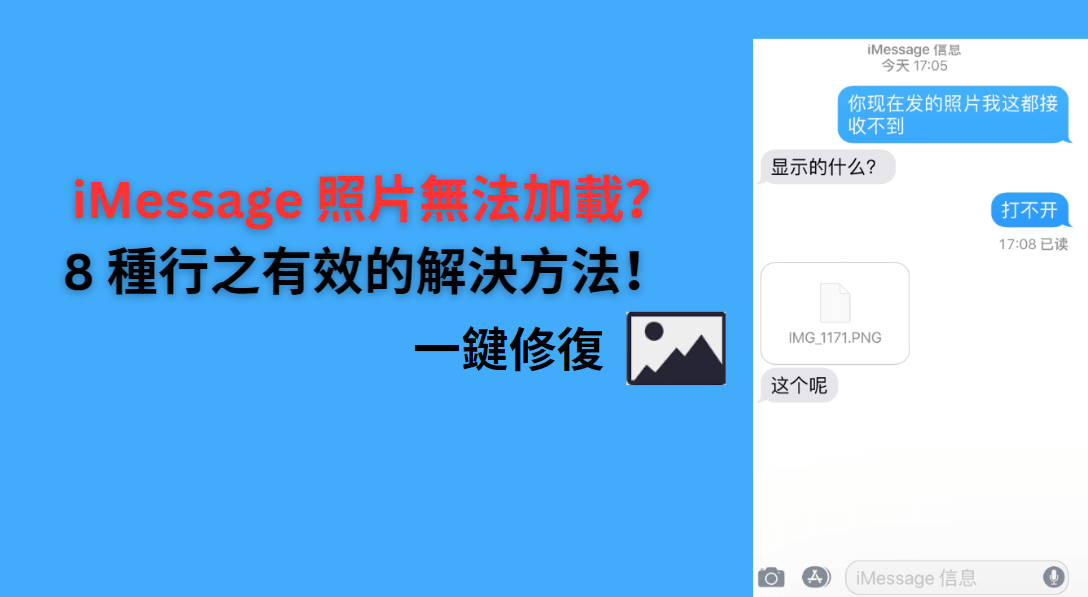
Part 1.為什麼我的 iPhone 上的“點擊下載”功能無法在 iMessage 上運行?
如果 iMessage 無法正常運行,您就錯過了 iMessage 相對於標準短信所提供的一些主要優勢短信。
通常,它們作為常規互聯網流量發送和接收,因此不會計入您的手機短信套餐。 它們還經過端到端加密,並在您的所有 Apple 設備上同步,使您能夠指示其他人正在輸入內容。
所有這些功能均專供 iPhone 用戶使用。 但如果它不起作用並且您與其他 Apple 用戶的通信顯示為綠色氣泡,則需要進行故障排除。
Part 2.如何解決iMessage圖片無法下載問題?
1. 重新加載 iMessage
以下是從“電話”應用查看 iPhone 通話記錄的步驟:
- 從屏幕底部向上滑動激活應用程序切換器,然後手動關閉消息。
- 轉到主屏幕將其打開並重試。
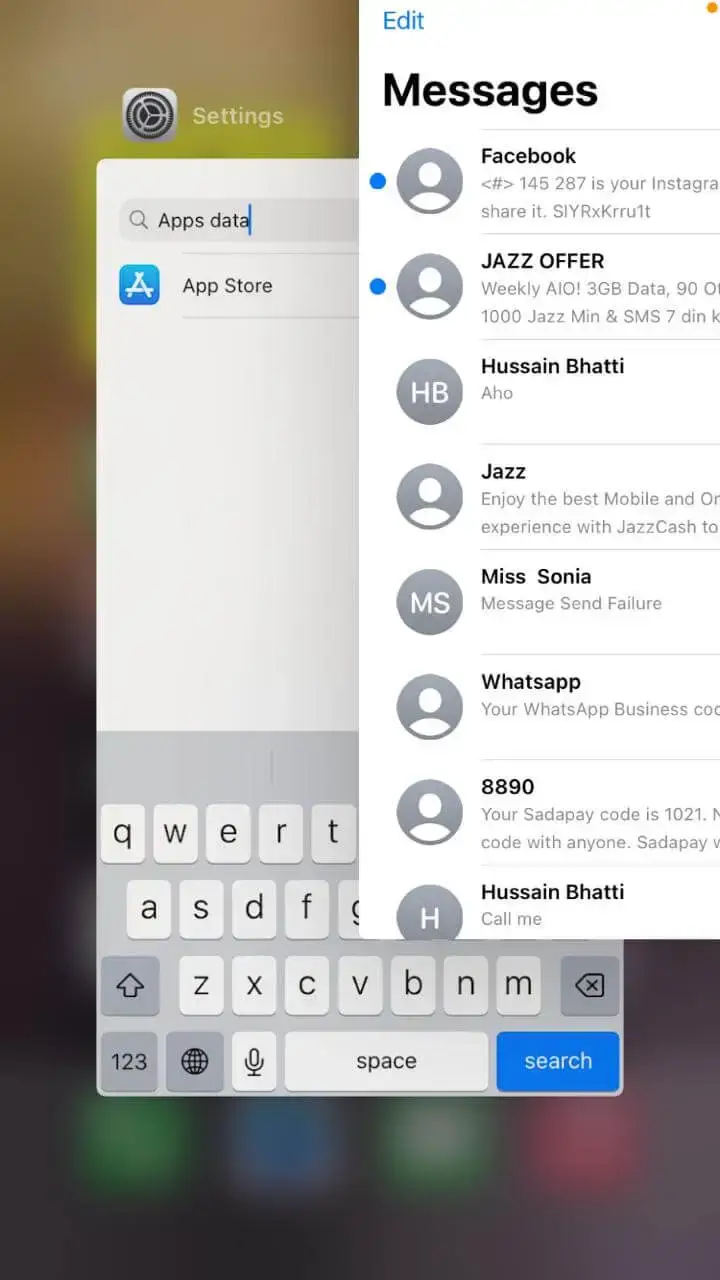
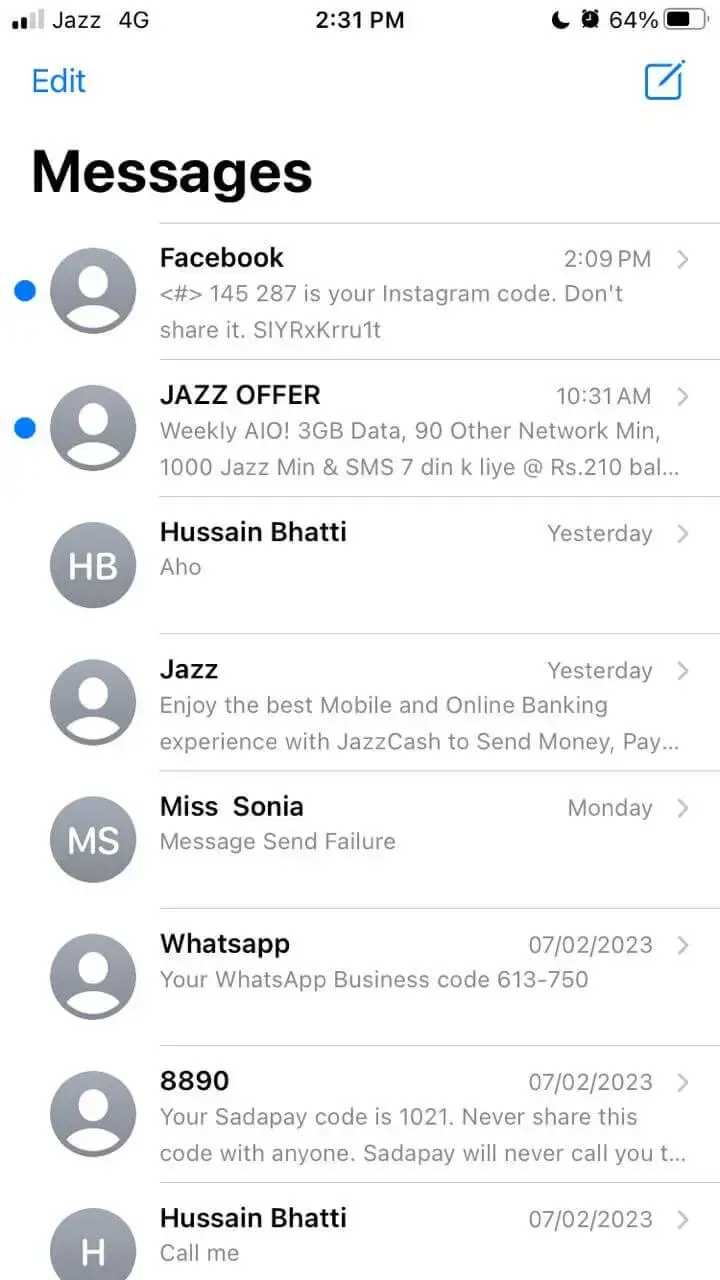
2. 重置網絡設置
重置 iPhone 的網絡設置是解決可能阻止照片正確加載的網絡問題的另一個有用選項。
但是,在重置 iPhone 之前 iPhone 的網絡設置,請確保您已完成上述選項。 如果它們不起作用,只需重置網絡設置即可。
- 打開“設置”,轉到搜索欄並輸入“網絡設置”。
- 現在點擊第二個選項“重置網絡設置”。
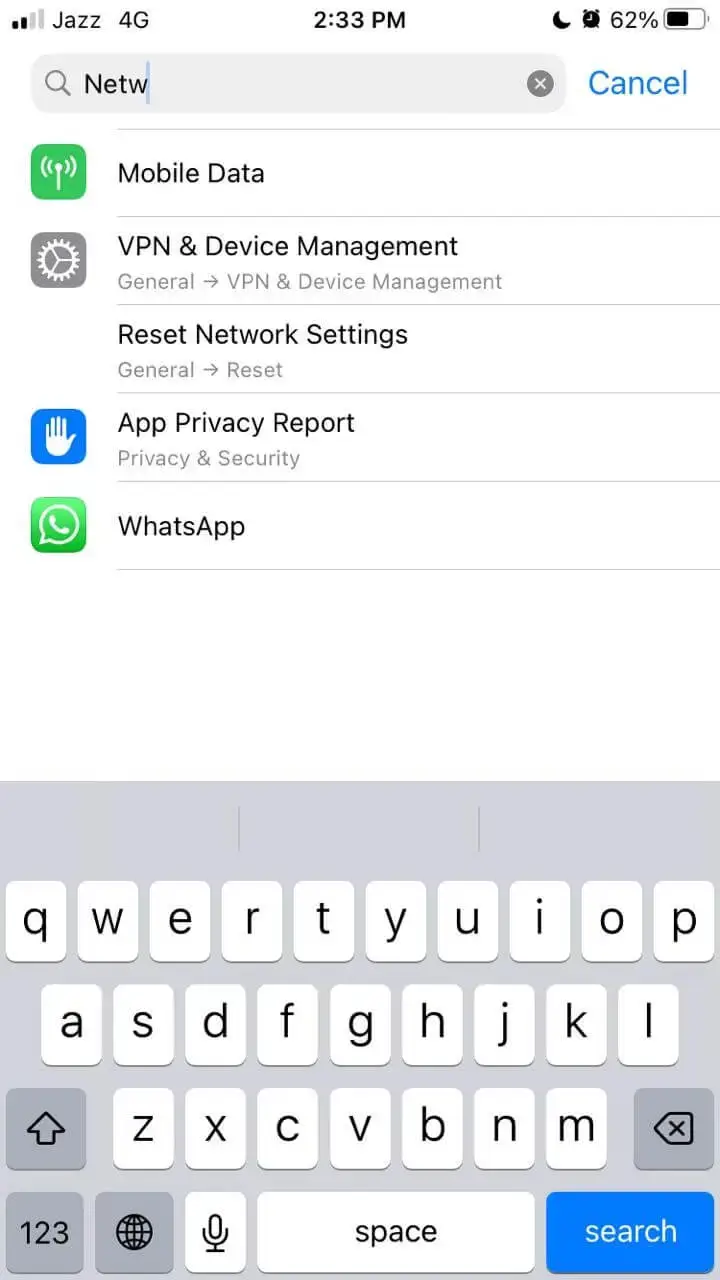
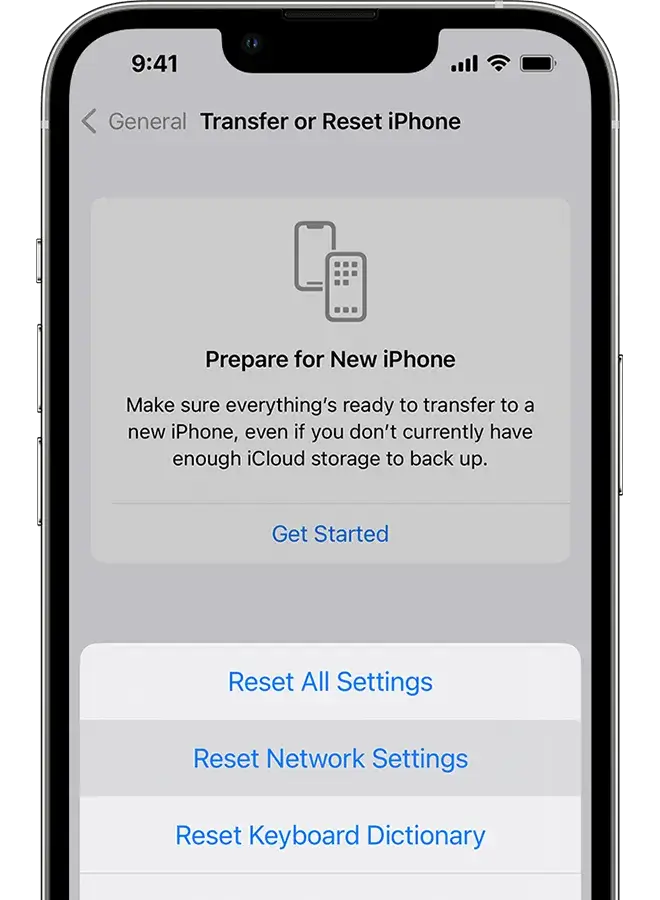
3.修復損壞的iMessage緩存文件
當您的 iPhone 無法加載短信照片時,通常是因為緩存文件損壞。 在這種情況下,您可以嘗試清理短信 APP 緩存和數據來解決 iPhone 舊 iMessage 照片不顯示的問題。
用戶只能通過 Apple App 安裝程序由於 Apple 的移動環境受到限制,因此優先考慮用戶的存儲需求、隱私和安全。 這就是為什麼 iPhone 和 Android 設備上清除緩存差異如此之大的原因。Apple 沒有提供簡單的機制來清除 iPhone 上的緩存。 不過,按照以下說明操作,您仍然可以擦除大多數 iPhone 應用程序的緩存和臨時數據。
- 打開設置,轉到搜索欄並輸入“網絡設置。”
- 打開設置,轉到搜索欄並輸入“網絡設置”。
- 現在單擊第二個選項“重置網絡設置” 。
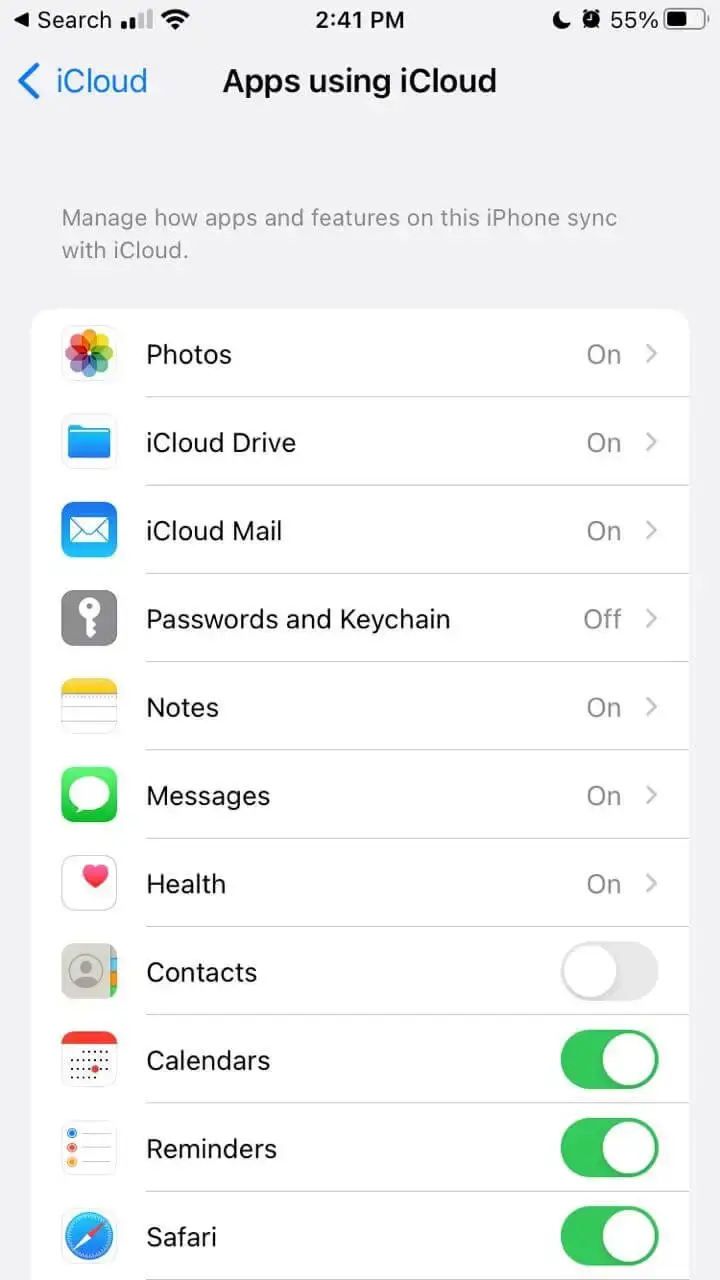
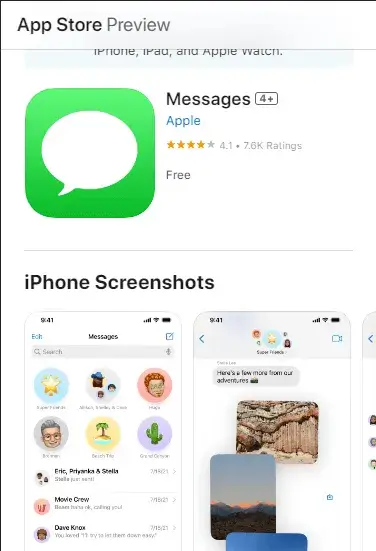
4.清理iPhone存儲空間中的一些空間
當您通過 iMessage 發送圖片時,您的 iPhone 也會佔用存儲空間。 在某些情況下,由於存儲空間不足,舊的 iMessage 照片不會顯示。 此問題可以通過清理無用的文件或應用程序來解決。
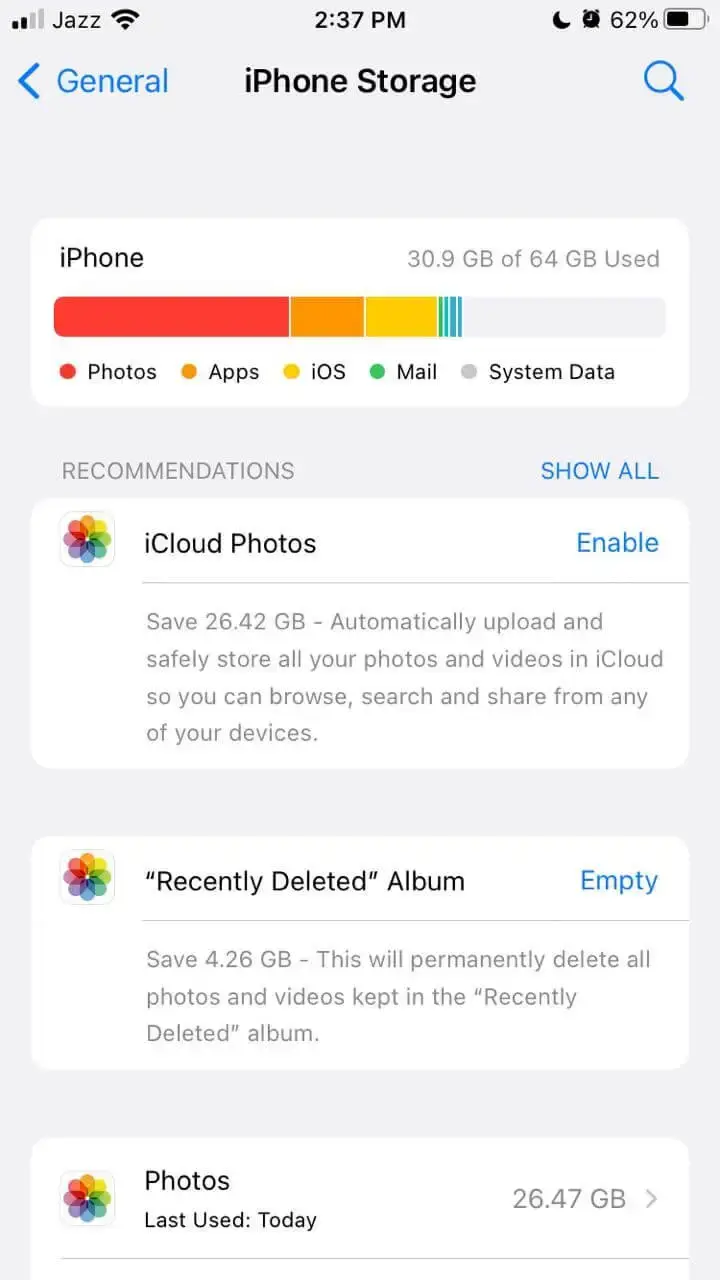
5. 檢查 iCloud
更新 iOS 後無法查看舊的 iMessage 照片可能會非常令人沮喪。 您的 iCloud 帳戶應該仍包含附加的照片。
- 打開“設置”,轉到搜索欄並輸入“網絡設置”。
- 現在點擊第二個選項“重置網絡設置”。
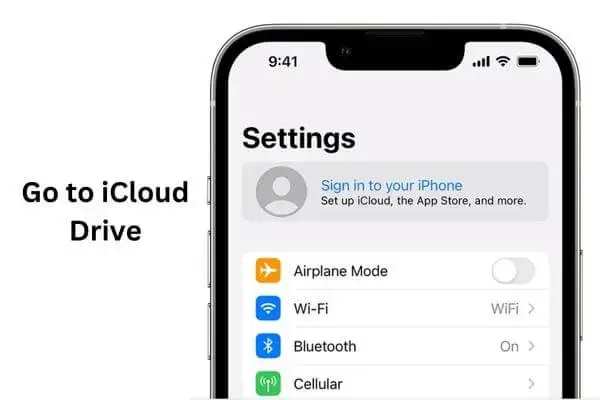
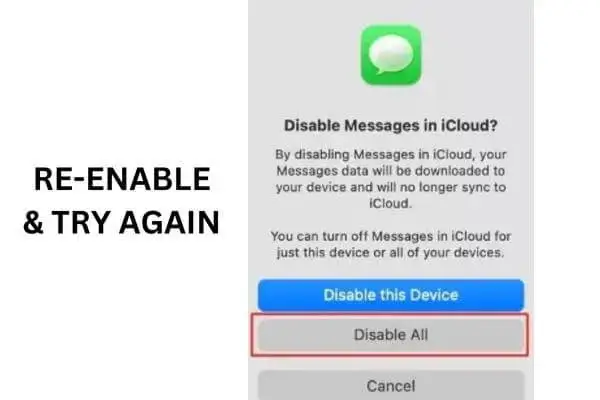
6. 修改彩信設置
- 從“設置”菜單中選擇“消息”。
- 找到“彩信” 並確保它已啟用。 如果尚未打開,請打開它。
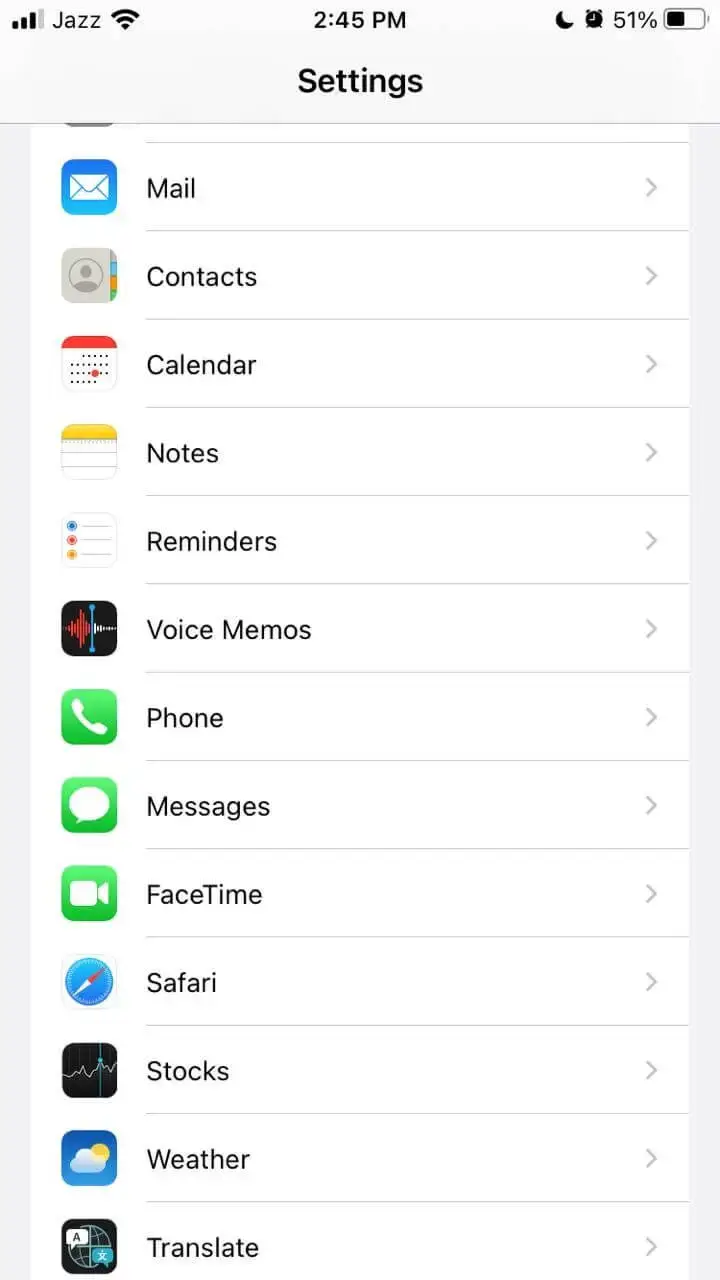
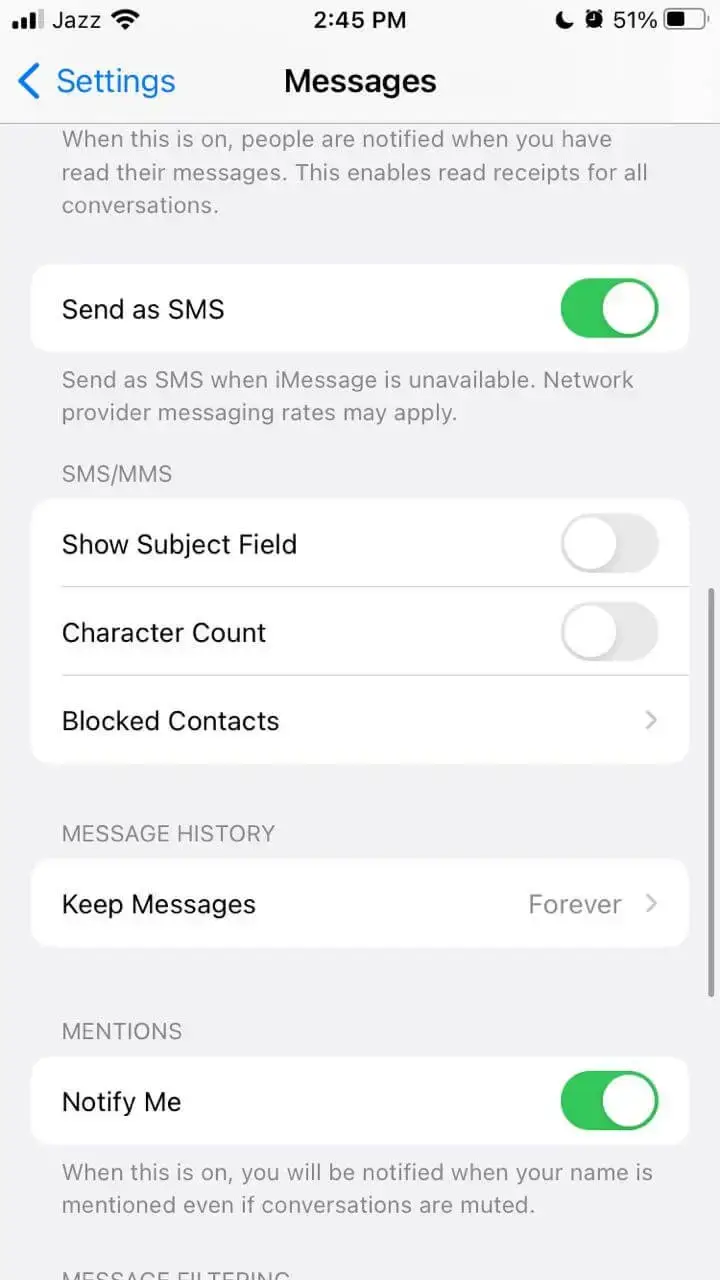
7.iMessage的圖像功能
圖像選項必須可訪問或正確加載,否則會導致 iMessage 照片不顯示。 因此,您可以分兩步檢查其狀況。
7.1 確定您所在的地區和語言
根據 Apple 官方支持,“#images 為僅在美國、英國、加拿大、澳大利亞、新西蘭、愛爾蘭、法國、德國、意大利、印度、新加坡、菲律賓和日本等少數國家/地區可用。”
您如果iPhone 位於其他地區,則可能不會注意到它。
- 從“設置”菜單中選擇“消息”。
- 找到“彩信” 並確保它已啟用。 如果尚未打開,請打開它。
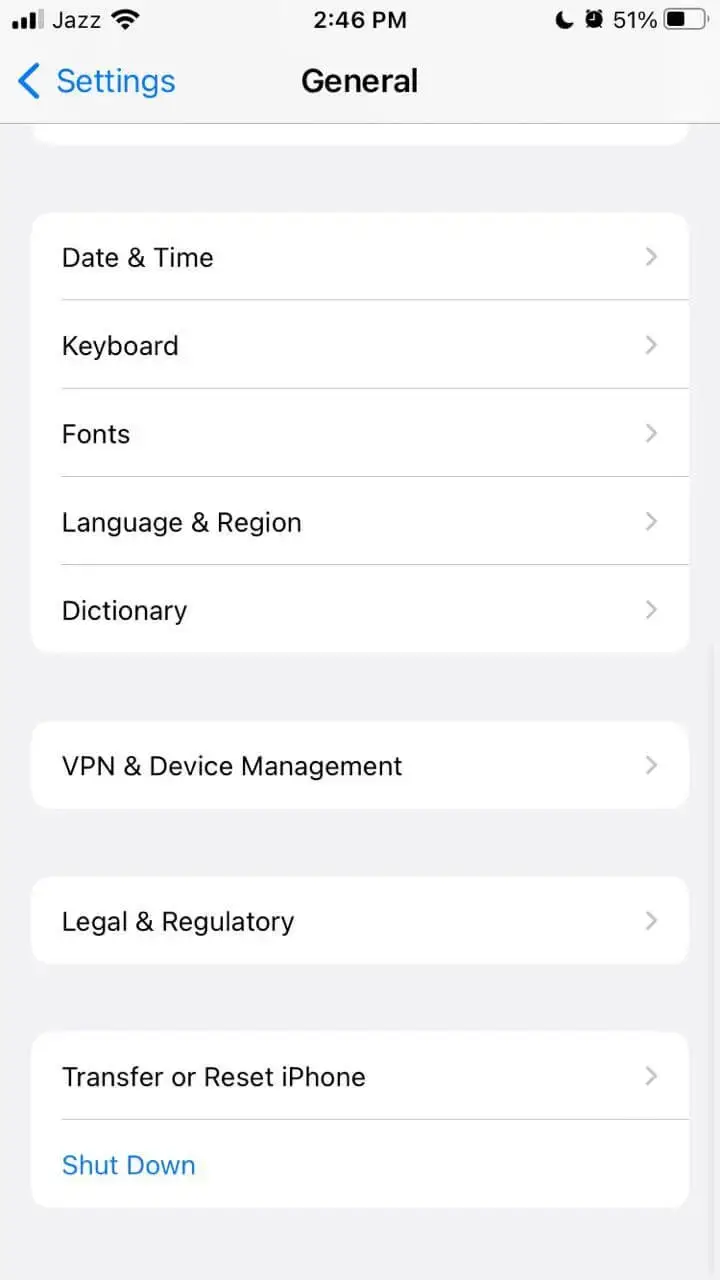
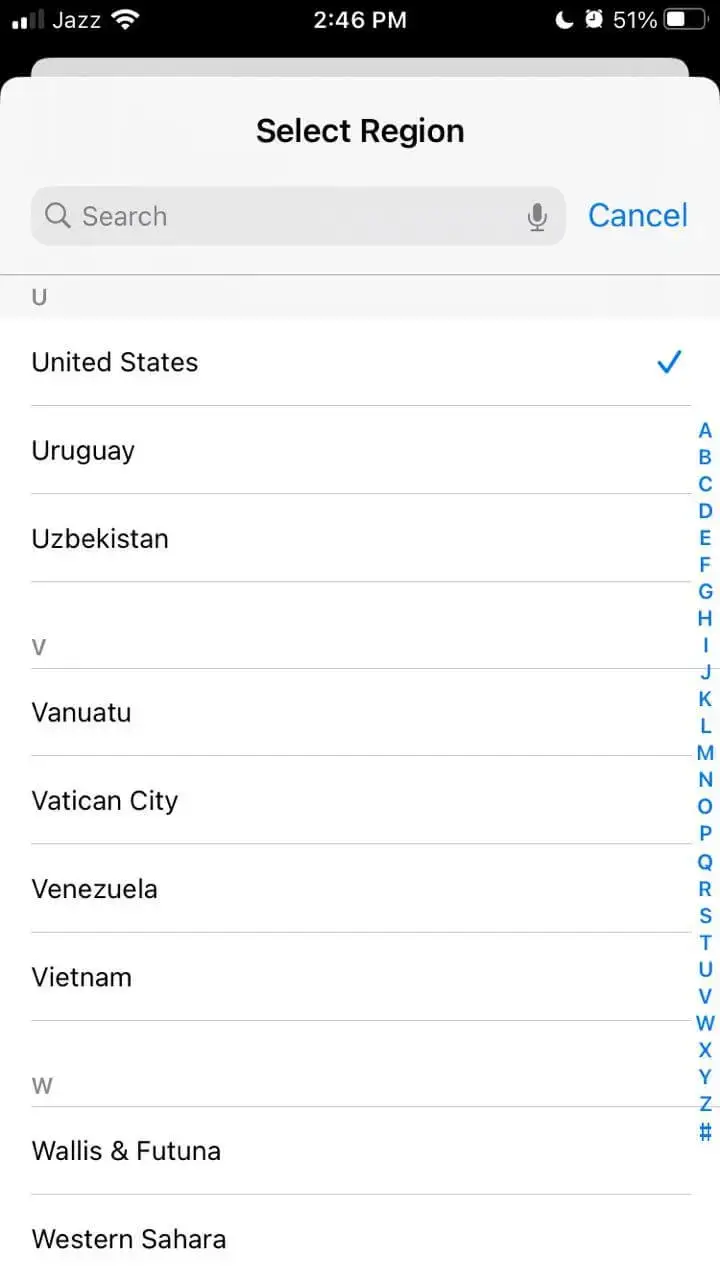
7.2 重新加載圖像
如果您所在的位置可用,並且照片仍然不會出現在 iMessage 中。 您現在可以刷新此選項來修復它。
- 1點擊“...” 在任何 iMessage 對話的底部選項中。
- 2您會找到“#images” ; 單擊“編輯”時的選項 位於左上角。
- 3向左滑動屏幕即可找到該項目。
- 4 單擊“從收藏夾中刪除” 然後“完成”。
- 5新啟用此頁面“#images” 關閉 iMessage 後的選項。
8. 在沒有備份的情況下從 iMessage 恢復丟失的照片 - iFindit
如果您不滿意,請不要擔心。 您會驚訝地發現即使沒有備份也可以恢復照片。 是的,就是這樣!
我們仍在為您尋找解決方案。 儘管此問題需要軟件幫助,但您必須找到專業的應用程序或軟件來幫助您恢復這些照片。 Unictool 的 iFindit 無疑是最有效的以及用於iPhone 恢復解決方案的知識豐富的工具。
然而,它是數據恢復的最佳選擇,因為即使沒有備份,它也可以掃描所有數據。 此外,它還允許您從 APP 中恢復全部或選擇性恢復,無論您的 iOS 版本或設備如何。 您甚至可以恢復丟失的數據無需 iPhone 越獄。
讓我們開始執行從 iPhone 恢復丟失圖像所需的簡單過程。
- 支持18+多種數據類型:它可以恢復各種類型的丟失數據,包括註釋,照片,視頻,WhatsApp 數據 ,Safari 歷史記錄等等。
- 無需備份:它可以直接從 iOS 設備恢復丟失的數據,無需任何備份。
- 恢復前預覽:完成掃描後,您可以下載前預覽可恢復的數據。
- 兼容性強:支持幾乎所有iOS設備(iPhone、iPad、iPod),兼容幾乎所有iOS版本(包括iOS 17) /16 )。
- 快速深度掃描:它可以徹底、快速地掃描您的iPhone,並提供很高的恢復率。
- 用戶友好:它提供了直觀的基於點擊的用戶界面,無需任何技術技能即可使用該工具。
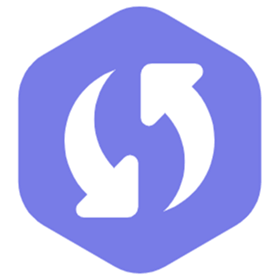
- 1下載並安裝 iFindit 軟件。 將您的 iPhone 或 iPad 連接到計算機,然後單擊“ iPhone Recovery” 選項,選擇您需要的任何模式。 一旦 iFindit 檢測到您的 iPhone,請單擊“下一步”。
- 2 通過單擊“掃描” 按鈕,iFindit 將掃描您想要從中檢索數據的應用程序中的所有照片。
- 3 當您單擊“恢復”時 在屏幕底部,它將深度掃描 iPhone 中的所有照片,驗證您要恢復的所有照片都在那裡,然後恢復照片。 允許該過程完成; 這需要一些時間。
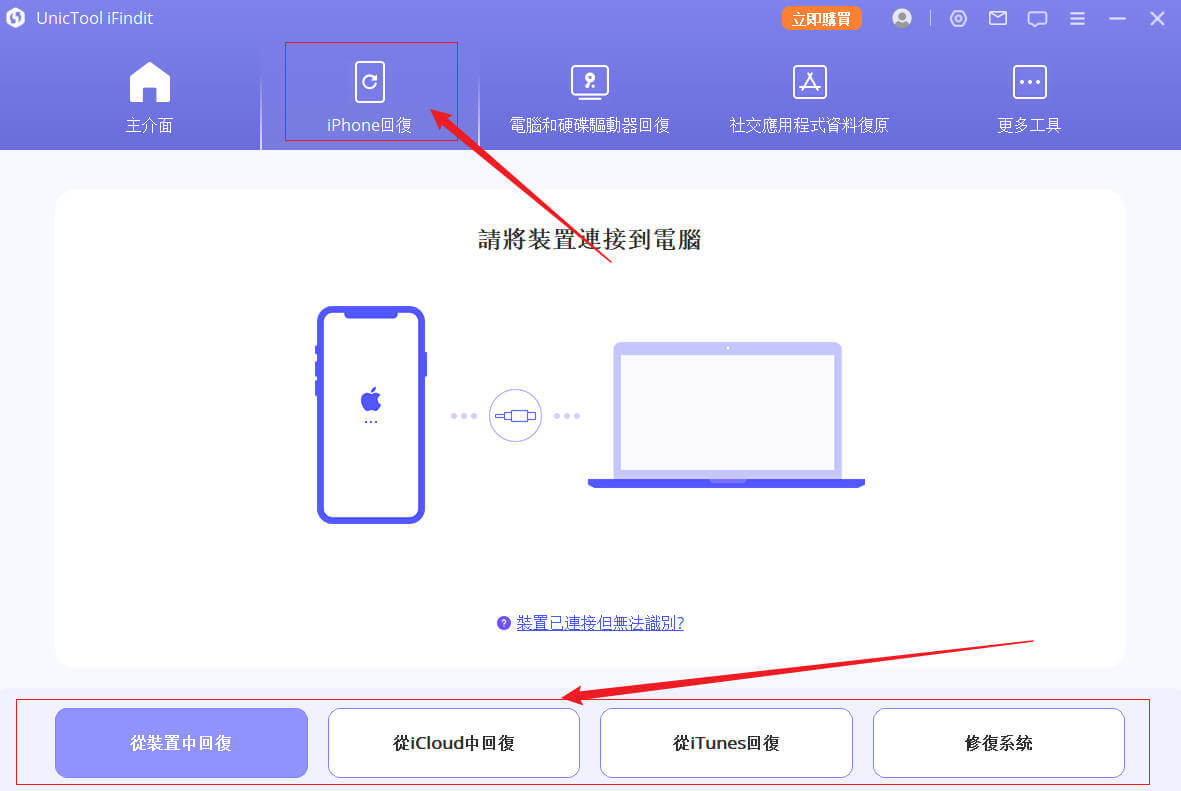
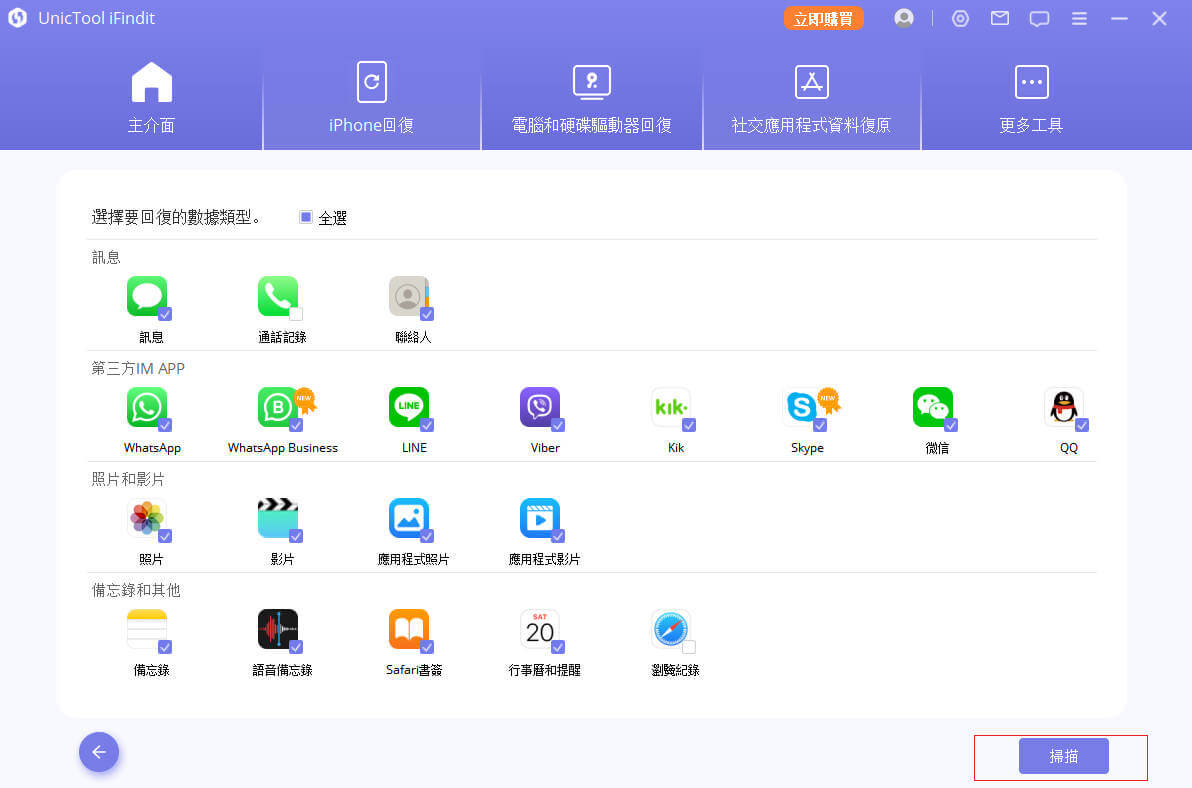
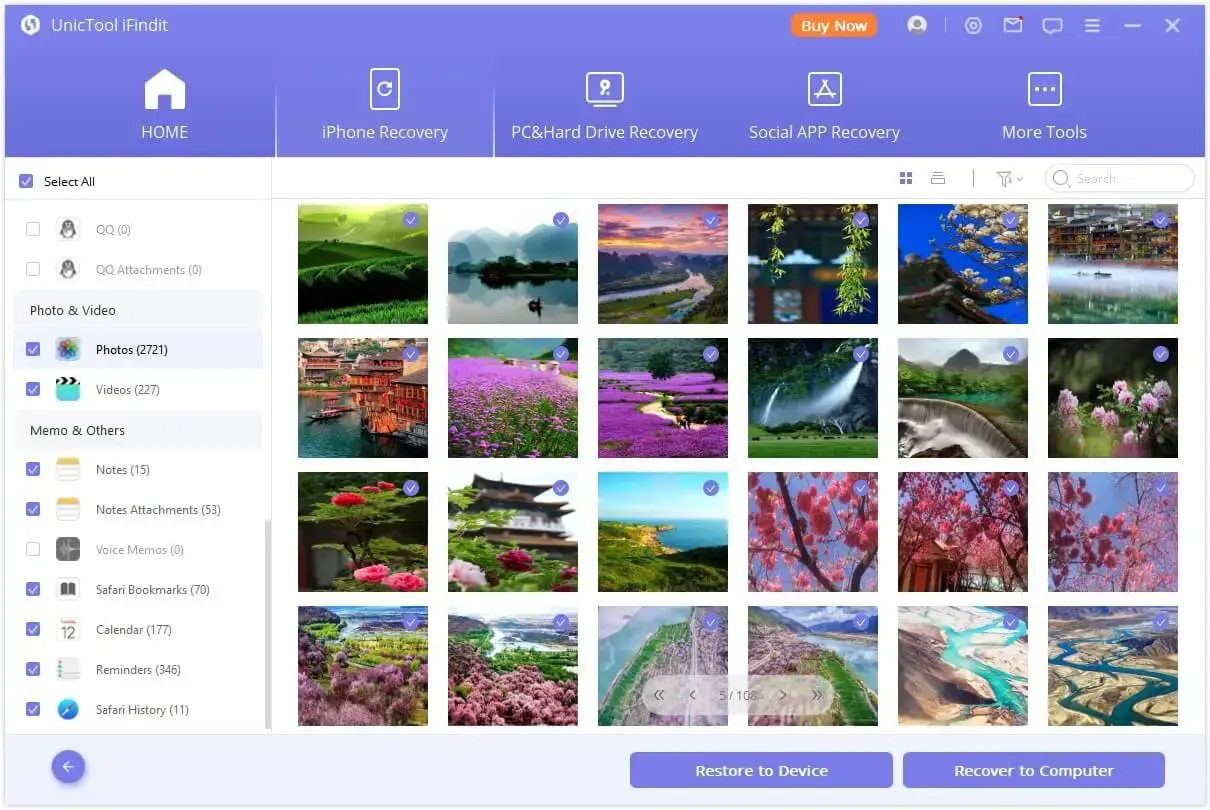
結論
綜上所述,iMessage 不工作或圖片不顯示是通過 iMessaging 服務發送可視內容時的典型問題。 我希望在閱讀完這些詳細內容後,幾乎所有可行的解決方案都可以解決該問題。 如果其他一切都失敗,您的照片可能會永遠丟失。 為了避免將來發生此類災難,請使用 iCloud 或 iTunes 備份您的數據。 最後但並非最不重要的一點是,給出 iFindit 嘗試一下,以免為時已晚,讓您重拾生活中的美好瞬間。
